Les enregistrements de coûts sont automatiquement créés selon l’horaire prévus pour les employés qui sont prévus dans les emplois par leur gestionnaire. Ces emplois sont remplis dans le calendrier à partir du tableau des tâches valides.
Il est impératif que vous créiez la Tâches valides pour l’employé avant que celui-ci soit affecté à une ligne d’offre. Si vous ne le faites pas, les enregistrements de coûts qui sont créés ne seront pas complets et les employés ne seront pas payés.
- Connectez-vous à l’entreprise Synerion.
- Cliquez sur l’onglet RH.

3. Cliquez sur la barre de recherche des employés et commencez à taper le nom de l’employé. Sélectionnez l’employé lorsqu’il apparaît.
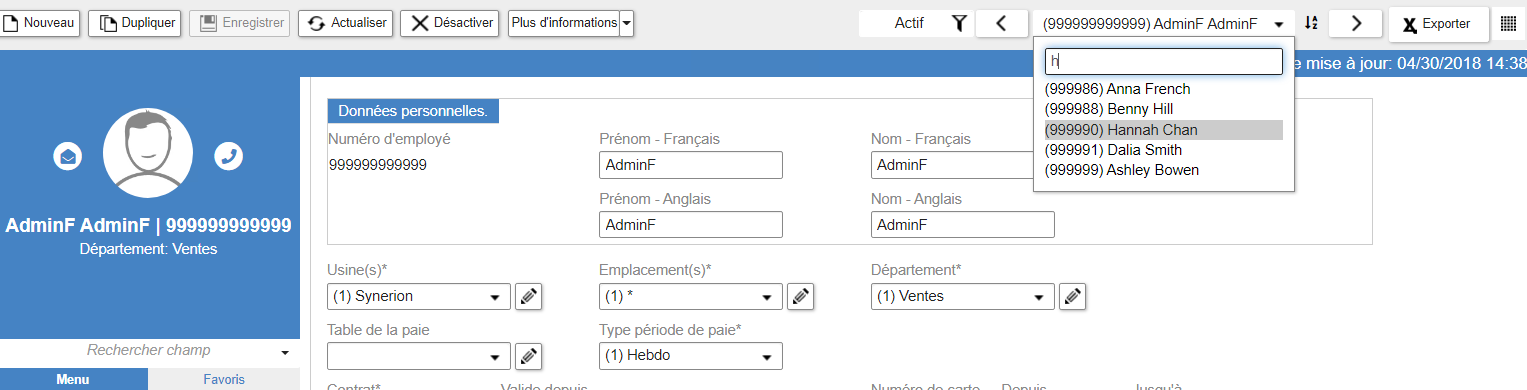
4. Cliquez sur l’onglet Tâches valides à gauche de l’écran.

Remarque : si vous ne voyez pas l’onglet Tâches valides, vous devez vérifier le type d’emploi sur l’onglet Données de coût. Le type d’emploi doit être numéro 20 ou numéro 24 pour le calcul du coût du travail. Si ce n’est pas le cas, sélectionnez l’une des bonnes professions et enregistrez, l’onglet tâches valides apparaîtra alors.
- Chaque niveau utilisé doit comporter au moins une entrée valide afin de sauvegarder l’enregistrement. Pour ajouter une rangée, cliquez sur le bouton + pour ajouter une rangée à droite de chaque section.
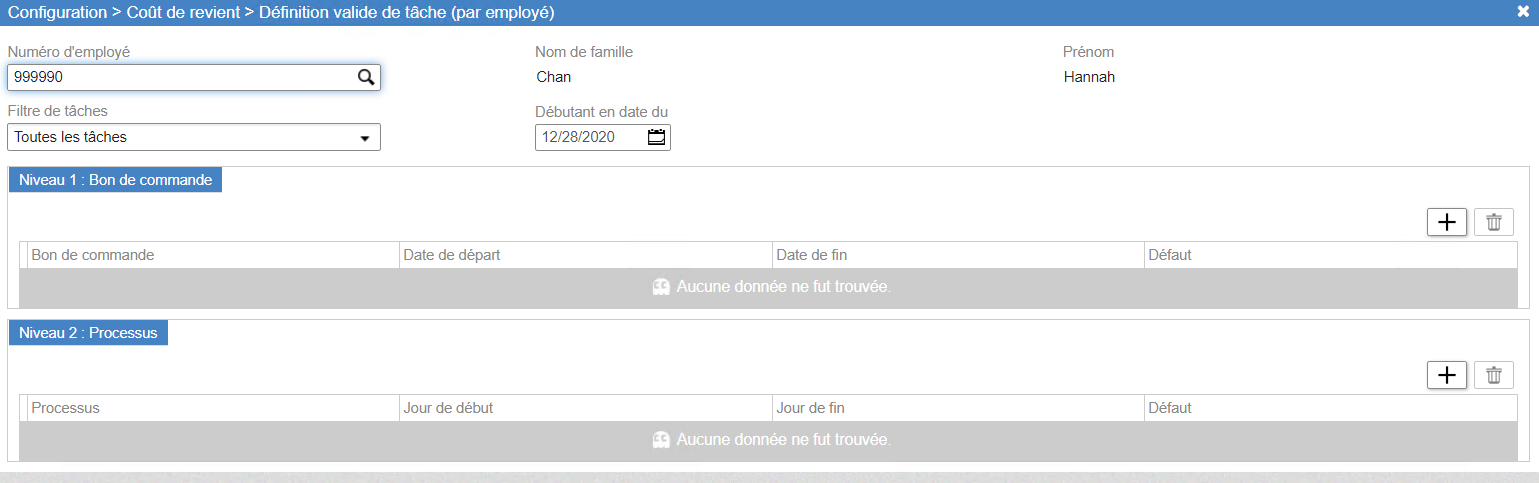
5. Cliquez sur le menu déroulant dans la section de niveau 1 et commencez à taper le nom que vous recherchez. Sélectionnez le dans la liste une fois que vous l’avez trouvé votre sélection.
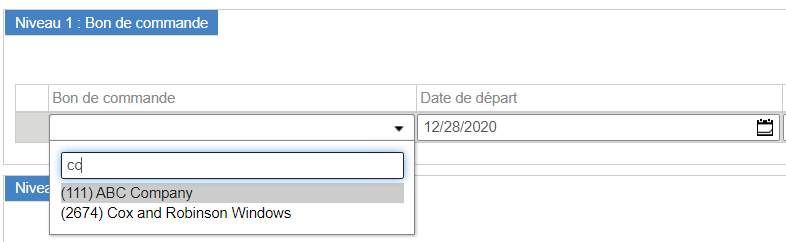
6. Dans le champs date de départ, saisir la date de laquelle option est valable.
Note : Vous pouvez laisser la date de fin par défaut telle quelle, à moins que vous ne sachiez quand ce travail valide prendra fin.
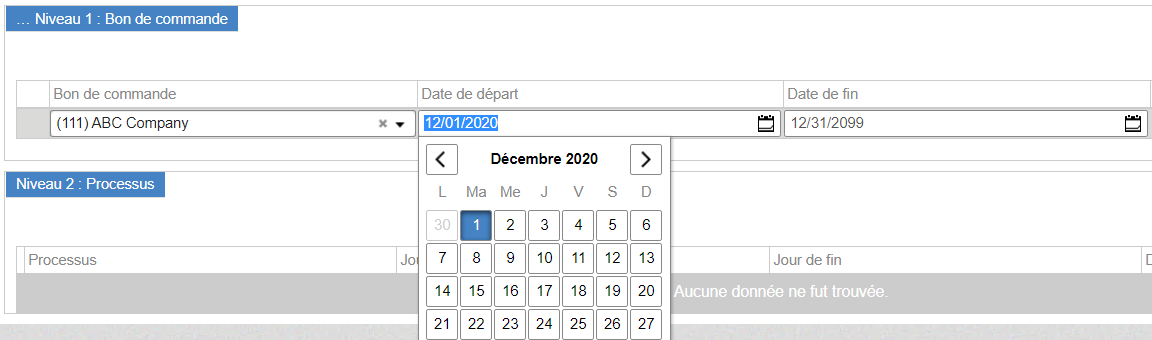
7. Répétez les étapes 5 à 7 pour chaque emploi valide dans les niveaux utilisés, les sections de niveau 1 et/ou de niveau 2.
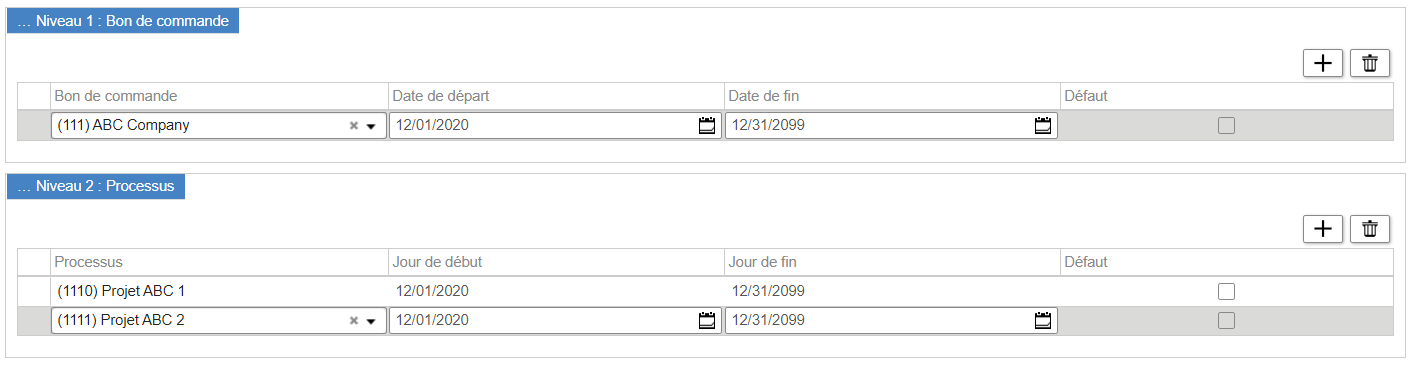
8. Vous devez faire de l’un des emplois valides dans chaque section le Défaut. Il s’agit de l’emploi valide qui sera rempli dans tous les dossiers de calcul des coûts, à moins que le gestionnaire le modifie dans le calendrier.
Note : Vous pouvez avoir qu’un seul emploi par défaut dans chaque section.
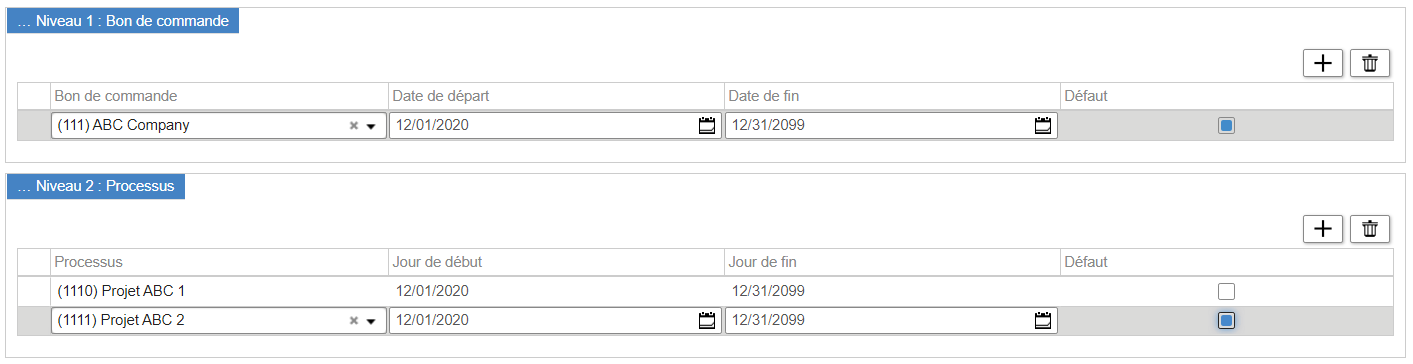
9. Cliquez sur Enregistrer lorsque vous avez terminé.

